win10截图的几种方法 win 10怎么截图
更新时间:2023-03-25 10:16:00作者:qiaoyun
截图截屏是我们日常使用电脑的时候经常会用到的一个操作,但是仍然有一些小伙伴并不知道win10怎么截图,其实截屏方法非常多,比如快捷键或者第三方工具或者浏览器等都是可以的,为了让大家看的明白,这就给大家整理一些win10截图的几种方法供大家参考使用吧。
具体方法如下:
方法一、快捷键
1、点击快捷键【Win+Shift+S】。

2、在弹出的截图设置中选择截图样式。

3、框选需要截图的页面。

4、框选完成后,截图自动保存到剪切板。

5、点开一个空白文档,将截图粘贴到文档中,通过右键另存为图片保存截图。
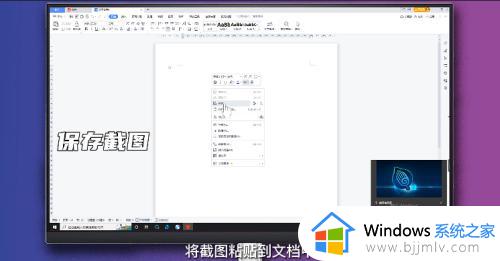
方法二、按动快捷键
1、点击组合键【WIN+Print Screen】,实现全屏截图。

2、点开一个空白文档,将截图粘贴到文档中。
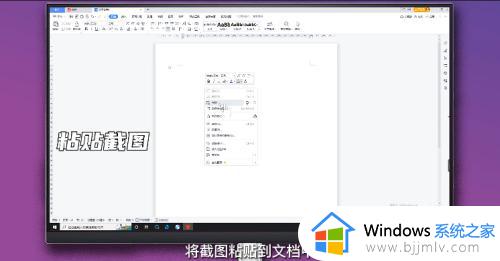
3、点击右键选择另存为图片选项,保存截图。
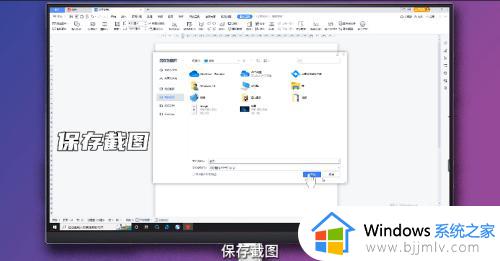
方法三、
1、点击桌面右下角信息的小图标,打开屏幕截图选项。

2、在屏幕截图选项中选择截图方式。

3、框选需要截图的页面,完成后截图自动保存到剪切板。

4、点开一个空白文档,将截图粘贴到文档中,通过右键另存为图片保存截图。
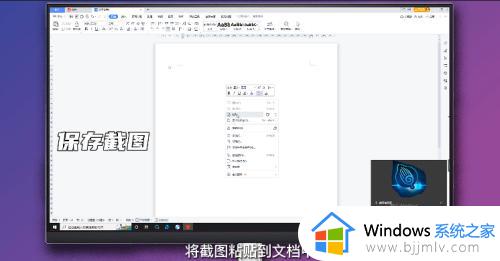
以上给大家介绍的就是win10系统截图的几种方法,大家可以还使用微信、qq等软件自带的截图功能来进行截图。
win10截图的几种方法 win 10怎么截图相关教程
- win10电脑截屏的三种方法是什么 win10电脑屏幕怎么截图
- win10截图工具快捷键操作方法 win10截图工具快捷键怎么截取
- 电脑上如何截图截屏win10 win10电脑怎么截屏截图
- 电脑截屏怎么截图win10 win10电脑如何截屏截图
- win10电脑截屏怎么截图 win10电脑如何截屏截图
- win10的截图在哪里 win10如何截图
- win10截图快捷键怎么设置 win10系统截图快捷键设置方法
- 截图win10快捷键失效怎么办 win10截图快捷键没反应修复方法
- qq截图黑屏怎么解决win10 win10电脑qq截图直接黑屏修复方法
- win10截图无法保存怎么办 win10截图保存不了解决方法
- win10如何看是否激活成功?怎么看win10是否激活状态
- win10怎么调语言设置 win10语言设置教程
- win10如何开启数据执行保护模式 win10怎么打开数据执行保护功能
- windows10怎么改文件属性 win10如何修改文件属性
- win10网络适配器驱动未检测到怎么办 win10未检测网络适配器的驱动程序处理方法
- win10的快速启动关闭设置方法 win10系统的快速启动怎么关闭
热门推荐
win10系统教程推荐
- 1 windows10怎么改名字 如何更改Windows10用户名
- 2 win10如何扩大c盘容量 win10怎么扩大c盘空间
- 3 windows10怎么改壁纸 更改win10桌面背景的步骤
- 4 win10显示扬声器未接入设备怎么办 win10电脑显示扬声器未接入处理方法
- 5 win10新建文件夹不见了怎么办 win10系统新建文件夹没有处理方法
- 6 windows10怎么不让电脑锁屏 win10系统如何彻底关掉自动锁屏
- 7 win10无线投屏搜索不到电视怎么办 win10无线投屏搜索不到电视如何处理
- 8 win10怎么备份磁盘的所有东西?win10如何备份磁盘文件数据
- 9 win10怎么把麦克风声音调大 win10如何把麦克风音量调大
- 10 win10看硬盘信息怎么查询 win10在哪里看硬盘信息
win10系统推荐